Прямое включение адаптера Wi-Fi на ноутбуке
Практически все пользователи ноутбуков подключены к интернету по средствам Wi-Fi. Это удобно, ведь не требуется использовать кабели.
С проблемами в работе Wi-Fi на ноутбуке наверняка сталкивались многие, и одна из них – отключенная беспроводная сеть. Проявляется она так: ноутбук попросту не видит не одной сети вай фай, к которой можно было бы попробовать подключиться, а индикатор Wi-Fi даже не горит.
Если выполнить диагностику, то в результатах будет указано, что беспроводная связь отключена. Статус – не исправлено.
Что делать, если вы попали в подобную ситуацию, мы расскажем в этой статье.
Как включить беспроводную связь на ноутбуке?
Первым делом стоит попробовать нажать на специальную кнопку в верхнем ряду клавиатуры или, если у Вас очень старый ноутбук, воспользоваться специальным переключателем, расположенным на торце ноутбука. Подробнее об этом мы уже рассказывали в данной статье.
Если это не дало результата, то можно заставить Wi-Fi модуль запускаться принудительно. Для этого достаточно аккуратно заклеить изолентой один контакт на разъеме Wi-Fi карты, предварительно разобрав ноутбук и вытащив из него адаптер.
Вот этот контакт в зависимости от типа адаптера, различающихся по форме:
Примерно так это выглядит по итогу:
После заклеивания контакта нужно установить модуль на место и включить ноутбук. Беспроводные сети должны начать определяться сразу после загрузки операционной системы.
Вот таким нехитрым способом, аккуратно заклеив всего один контакт на модуле Wi-Fi, можно устранить проблему, когда беспроводная связь не включается никаким другим методом.



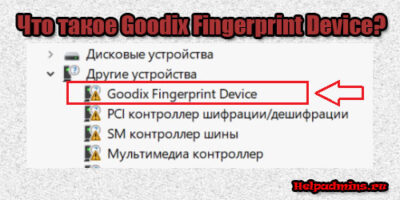

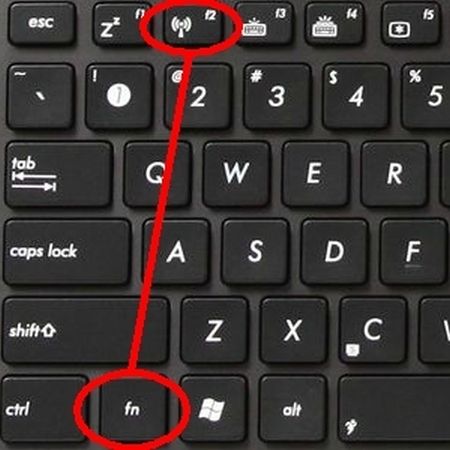











Виктор
Спасибо. Заклеил контакт WiFi заработало . Спасибо.